Satura rādītājs
In Excel , mēs bieži strādājam ar lieliem datu kopas . Strādājot ar šiem datu kopas , mums bieži ir nepieciešams apvienot datus no vairākas lapas tos pareizi analizēt. Šajā rakstā es paskaidrošu. 4 veidi, kā Excel uz apvienot datus no vairākas lapas .
Lejupielādēt Practice Workbook
Datu apvienošana no vairākām lapām.xlsxVBA izmantošana, lai apvienotu datus no vairākām lapām.xlsm
Tas ir darba lapa Es esmu gatavojas izmantot, lai izskaidrotu metodes, kā apvienot datus no vairākas lapas .in Excel . Mums ir vairāki skolēni kopā ar viņu Studenta ID un to Zīmes. Es gatavojos konsolidēt dažādu priekšmetu atzīmes, lai aprakstītu metodes.
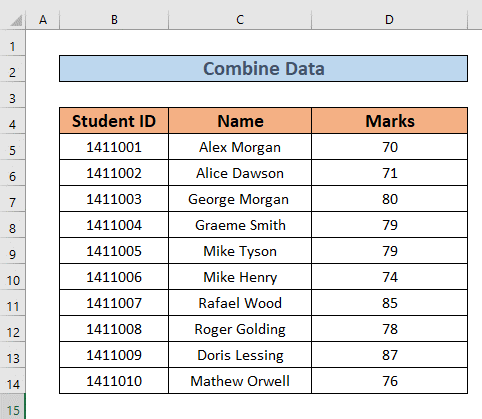
4 metodes, kā apvienot datus no vairākām Excel lapām
1. Konsolidēšanas funkcijas piemērošana, lai apvienotu datus no vairākām lapām
Šajā sadaļā es izskaidrošu, kā izmantot Konsolidēt uz apvienot datus . Es pievienoju Atzīme(-as) no Fizika un Matemātika izmantojot šo metodi.
PASĀKUMI:
➤ Dodieties uz Konsolidēt darblapu ... D5 .
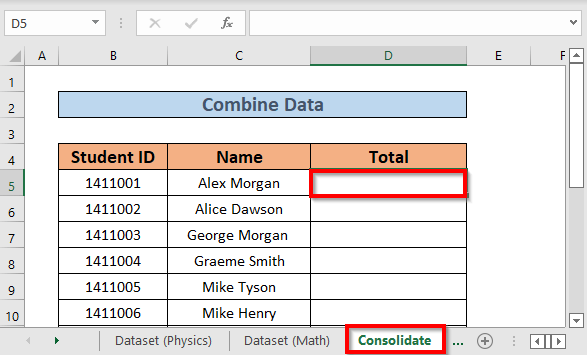
➤ Pēc tam dodieties uz Dati cilne>> atlasiet Datu rīki >> atlasīt Konsolidēt .

A dialoglodziņš no Konsolidēt parādīsies.
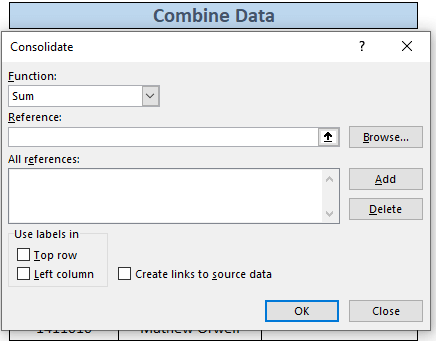
➤ Saglabājiet Funkcija nolaižamajā sarakstā, jo vēlaties summēt zīmes.
➤ Tagad jums ir jāpievieno Atsauce . Iet uz Datu kopa (Fizika) darblapa >> atlasiet diapazons D5:D14 >> atlasīt Pievienot . 
➤ Excel pievienos atsauce . Līdzīgi, iestatiet atsauce par diapazons D5:D14 no Datu kopa (Math) darbgrāmata .

➤ Pēc tam noklikšķiniet uz LABI . Excel būs apvienot tos un atdod summa kā izejas.
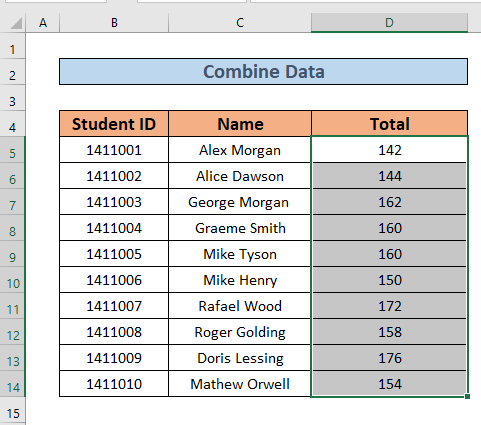
Lasīt vairāk: Kā konsolidēt datus programmā Excel no vairākām darblapām (3 veidi)
2. Power Query izmantošana, lai apvienotu datus no vairākām lapām
Tagad mēs redzēsim, kā apvienot datus no vairākām lapām, izmantojot PowerQuery . Es apvienot Atzīme(-as) no Fizika divām sekcijām ( A & amp; B ). Šajā gadījumā ir priekšnoteikums Šajā gadījumā datu kopai jābūt Tabula forma.
1. SOLIS: IZVEIDOT TABULU
➤ Izvēlieties diapazons B4:D14 .
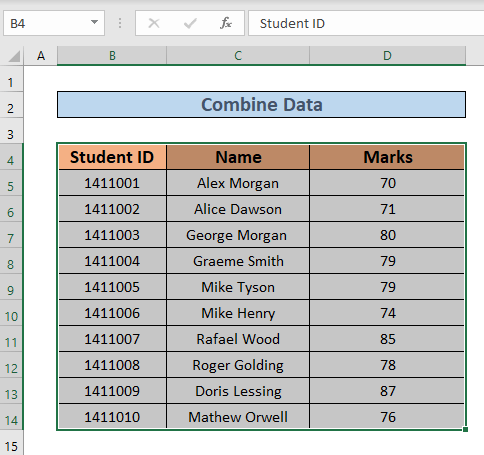
➤ Spiediet CTRL + T . Izveidot tabulu parādīsies dialoglodziņš. LABI .

Excel izveidos tabulu.
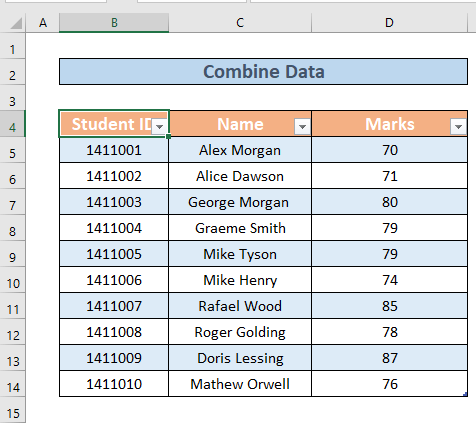
➤ Tagad es pārdēvēšu tabula Lai to izdarītu, dodieties uz Galda dizains cilni un pārdēvējiet savu tabula .
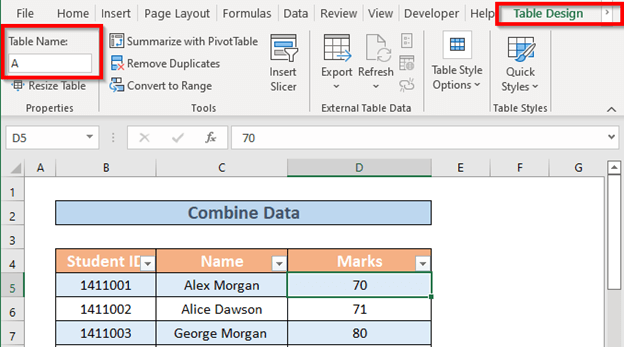
Tāpat izveidojiet tabulas citiem datu kopas .
2. SOLIS: APVIENOT DATUS
➤ Dodieties uz Dati cilne>> atlasiet Iegūt datus >> atlasīt No citiem avotiem >> atlasīt Tukšs vaicājums
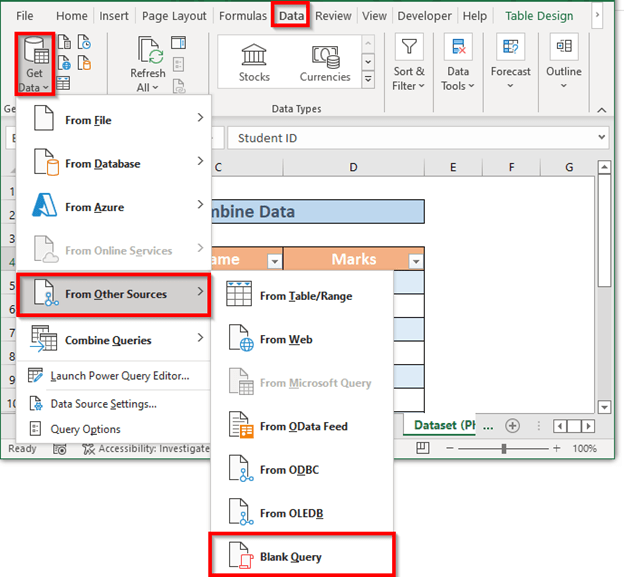
Power Query Editor Parādīsies logs. Formulas joslā ierakstiet formulu:
=Excel.CurrentWorkbook() 
➤ Prese IEVADIET . Excel tiks parādīts tabulas savā darbgrāmata .

➤ Pēc tam noklikšķiniet uz divvirzienu bulta (skatīt attēlu).

➤ Tālāk atlasiet kolonnas ko vēlaties apvienot. Es apvienošu visus.
➤ Atstājiet Sākotnējā kolonnas nosaukuma izmantošana kā prefiksa nav atzīmēts. Pēc tam noklikšķiniet uz LABI .

Excel apvienos datu kopas .
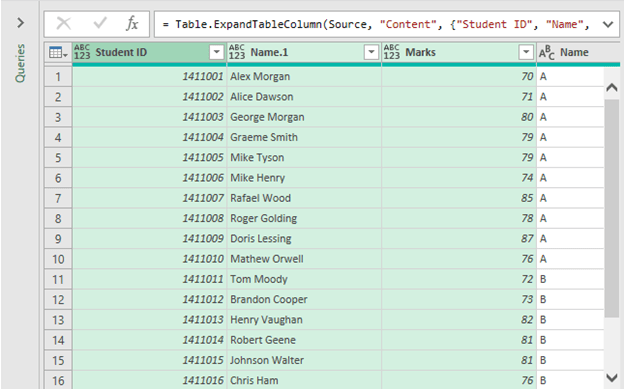
➤ Tagad atlasiet Aizvērt & amp; ielādēt .
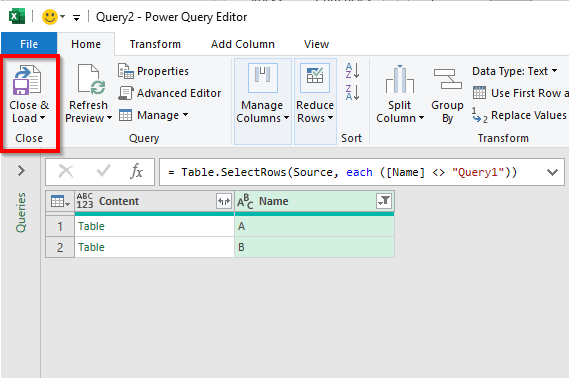
Excel tiks izveidots jauns tabula apvienojot datu kopas .
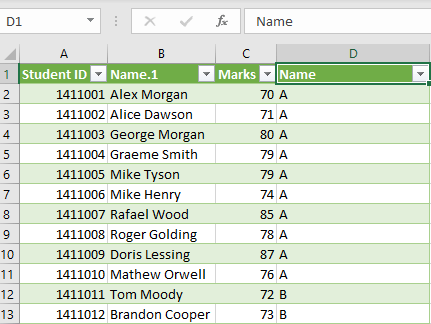
➤ Pārdēvēt . Nosaukums sleja . Es to nosaucu par Sadaļa .
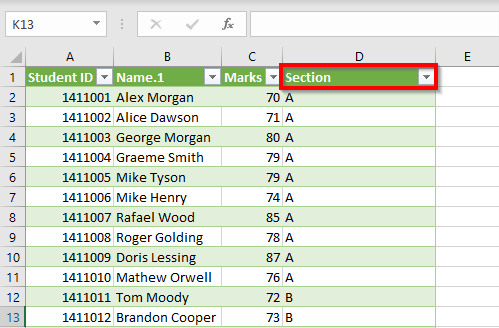
PIEZĪME:
Izmantojot iepriekš minēto metodi, var rasties problēma.
Mūsu jaunā galda nosaukums ir Pieprasījums1 kas sastāv no 21 rinda tostarp galvenes .
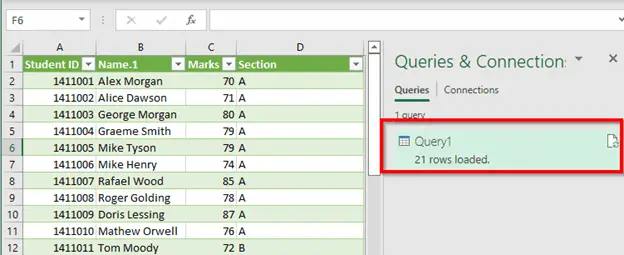
➤ Tagad ar peles labo pogu noklikšķiniet uz jūsu pele lai parādītu Konteksta izvēlne . Pēc tam noklikšķiniet uz Atsvaidzināt .
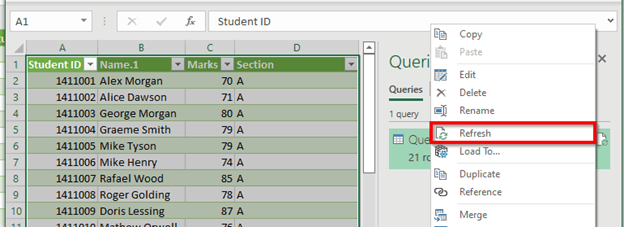
Kad jūs atsvaidzināt , redzēsiet, ka rinda numurs ir mainīts uz 41 . Tas ir tāpēc, ka Pieprasījums1 pati ir tabula un darbojas kā ievades .

Lai atrisinātu šo problēmu, izpildiet šādas darbības.
➤ Dodieties uz nolaižamais no kolonnas nosaukums (skatīt attēlu)

➤ Pēc tam dodieties uz Teksta filtri >> atlasīt Nesatur .
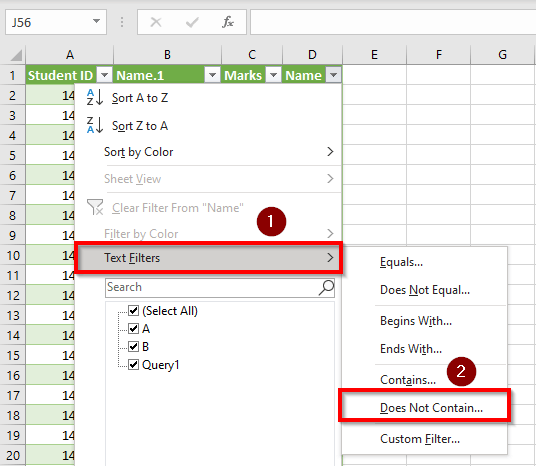
Pielāgotais automātiskais filtrs tiks atvērts logs.
➤ Rakstīt Pieprasījums1 in the kaste (skatīt attēlu). Pēc tam noklikšķiniet uz LABI .
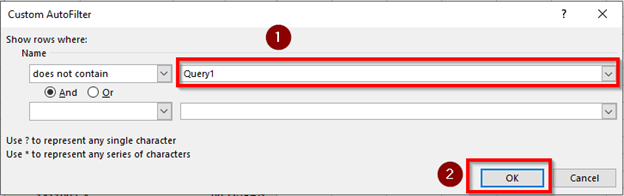
Šoreiz rindas ar nosaukumu Pieprasījums1 netiks redzams pat tad, ja atsvaidzināsiet datu kopa .

20 rindas ir ielādēti tagad, jo Excel nav skaitot galvene šoreiz.
Līdzīgi lasījumi
- Kā programmā Excel apvienot divus lineāros grafikus (3 metodes)
- Divu grafiku apvienošana programmā Excel (2 metodes)
- Kā apvienot grafikus programmā Excel (soli pa solim)
- Vairāku Excel failu apvienošana vienā lapā (4 metodes)
- Kā apvienot kolonnas programmā Excel (4 veidi)
3. VBA izmantošana, lai apvienotu datus no vairākām lapām
Tagad es piemērošu VBA makro uz apvienot datus no vairākas lapas . Pieņemsim, ka jūsu darbgrāmata ir divas darblapas , Datu kopa ( Fizika_A ) un Datu kopa ( Fizika_B ) un jūs apvienojat dati no šiem datu kopas jaunā darba lapa ar nosaukumu Konsolidēt .
PASĀKUMI:
➤ Iet uz Izstrādātājs cilne>> atlasiet Vizuālais Pamati

➤ Pēc tam dodieties uz Ievietot cilne>> Modulis
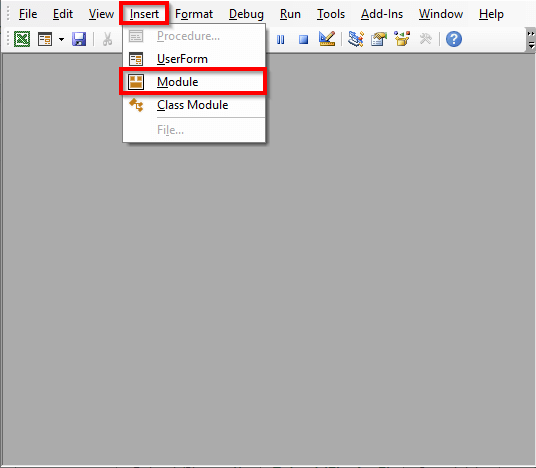
A modulis parādīsies logs. Tagad ierakstiet šādu kodu.
Sub combine_multiple_sheets() Dim Row_1, Col_1, Row_last, Column_last As Long Dim headers As Range Set wX = Worksheets("Consolidated") Set WB = ThisWorkbook Set headers = Application.InputBox("Choose the Headers", Type:=8) headers.Copy wX.Range("A1") Row_1 = headers.Row + 1 Col_1 = headers.Column Debug.Print Row_1, Col_1 For Each ws In WB.Worksheets If ws.Name "Consolidated" Then ws.ActivatePēdējā rinda = Cells(Rows.Count, Col_1).End(xlUp).Row Pēdējā sleja = Cells(Row_1, Columns.Count).End(xlToLeft).Column Range(Cells(Row_1, Col_1), Cells(Row_last, Column_last)).Copy _ wX.Range("A" & amp; wX.Cells(Rows.Count, 1).End(xlUp).Row + 1) End If Next ws Worksheets("Consolidated").Activate End Sub 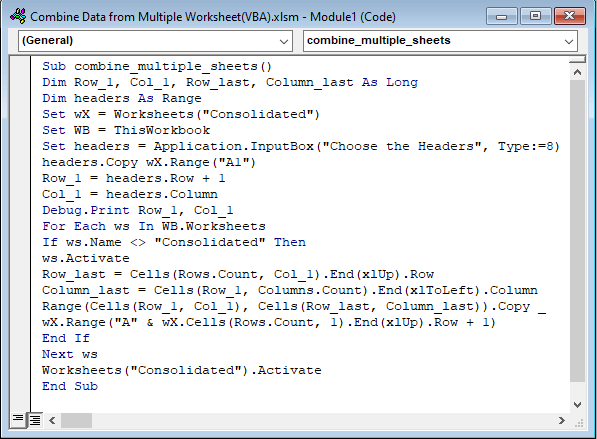
Šeit esmu izveidojis Apakšprocedūra ar nosaukumu combine_multiple_sheets . Esmu ņēmis Rinda_1 , Col_1 , Row_last , un Column_last mainīgos, izmantojot Dim paziņojums un iestatiet wX kā Konsolidēts darblapu, izmantojot Komplekts paziņojums.
Es arī izmantoju ievades ziņojumu lodziņu, izmantojot Application.InputBox ar paziņojumu "Izvēlieties galvenes" .
Pēc tam es piemēroju Vietnei cilpa un definēts Rinda_1 un Col_1 izmantojot headers.range īpašums.
➤ Pēc tam nospiediet F5 lai palaistu programmu. Excel tiks izveidots apvienotais datu kopums .
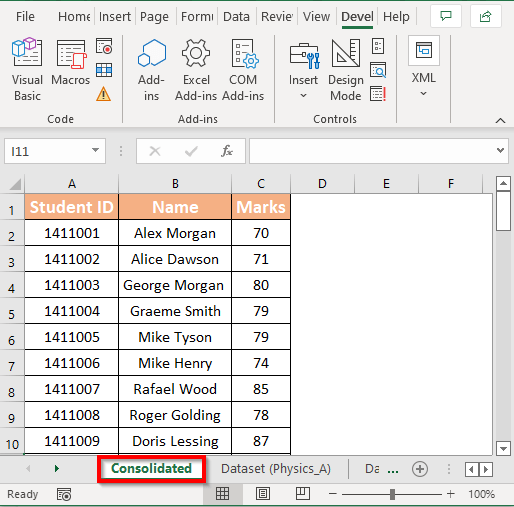
PIEZĪME:
Lūdzu, atcerieties, ka šis VBA kods apvienos visus lapas pieejams jūsu darbgrāmata . Tātad jums ir jābūt tikai tiem darblapas kuru dati jūs gatavojaties apvienot .
Lasīt vairāk: Kā Excel programmā Excel apvienot vairākas lapas vienā lapā, izmantojot VBA (2 veidi)
4. VLOOKUP funkcijas piemērošana, lai apvienotu datus no vairākām lapām
Pieņemsim, man ir darba lapa ar nosaukumu " Nosaukumi ", kur man ir dažu studentu vārdi, un vēl viens ar nosaukumu " Marks ". Lai izveidotu atbilstošu Rezultāts lapa, man ir nepieciešams apvienot tos. Es to darīšu, izmantojot VLOOKUP funkcija .
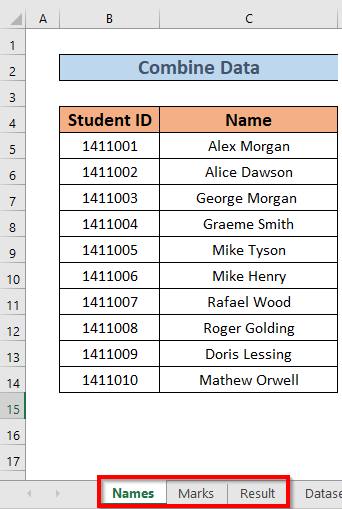
PASĀKUMI:
➤ Izveidot jaunu sleja Marks pa labi no Nosaukumi .

➤ Pēc tam dodieties uz D5 un pierakstiet šādu formulu
=VLOOKUP(B5,Marks!B4:C14,2) 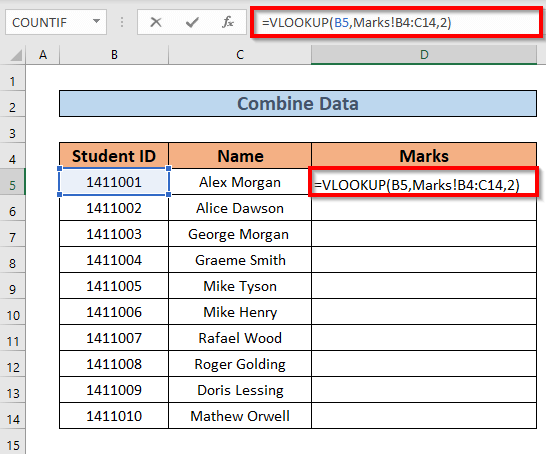
Šeit esmu iestatījis meklēšanas vērtība B5 un masīvs ir B4:C14 no Atzīmju lapa . col_ind_num ir . 2 kā es gribu zīmes .
➤ Tagad nospiediet IEVADIET . Excel atgriezīs rezultātu.
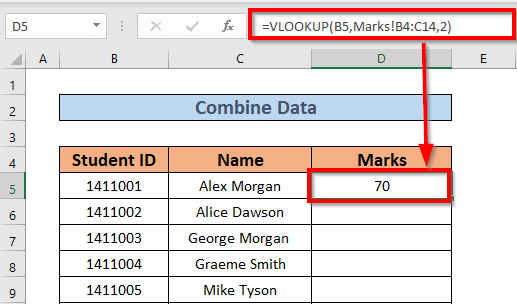
➤ Tad izmantojiet Uzpildes rokturis uz Automātiskā aizpildīšana līdz D14 . Excel apvienos atzīmes no Marķējumu darba lapa .

Lasīt vairāk: Kā apvienot lapas programmā Excel (6 vienkāršākie veidi)
Prakses darba burtnīca
Ir svarīgi praktizēt metodes datu apvienošana no vairākiem lapas . Tāpēc esmu pievienojis prakses lapa jums.
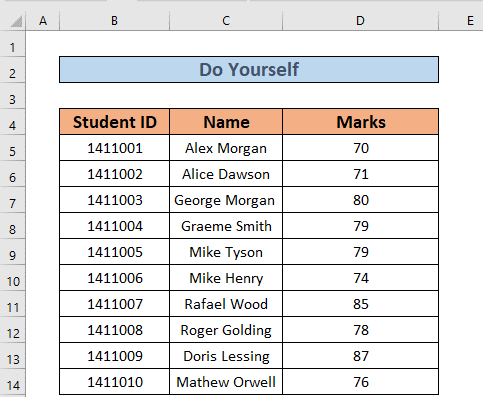
Secinājums
Šajā rakstā esmu ilustrējis 4 veidi, kā Excel uz apvienot datus no vairākas lapas . es ceru, ka tas būs jums noderīgs. Un visbeidzot, ja jums ir jebkāda veida ieteikumi, idejas vai atsauksmes, lūdzu, nekautrējieties komentēt zemāk.

